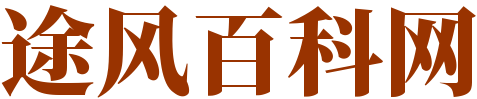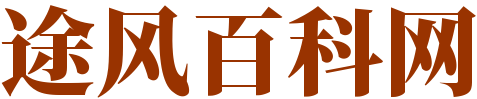马士兵jsp百度云实例从入门到实战,一步步搭建你的第一个jsp项目
大家好,今天我要给大家带来的是马士兵jsp教程的实例部分。相信很多人对jsp技术已经有所了解,但真正动手实践的人却寥寥无几。本文将带领大家从零开始,一步步搭建一个简单的jsp项目,让你对jsp技术有一个更加深入的了解。

一、环境搭建
在开始之前,我们需要搭建一个开发环境。以下是我们需要的软件:
| 软件 | 版本 | 下载地址 |
|---|---|---|
| JDK | 1.8 | https://www.oracle.com/java/technologies/javase-downloads.html |
| ApacheTomcat | 9.0 | https://tomcat.apache.org/download-90.cgi |
| Eclipse | 2020 | https://www.eclipse.org/downloads/ |
1. 安装JDK
我们需要下载并安装JDK。打开Oracle官网,找到JDK下载页面,选择合适的版本进行下载。下载完成后,双击安装包,按照提示进行安装即可。
2. 安装Apache Tomcat
接下来,我们需要安装Apache Tomcat。同样地,打开Apache Tomcat官网,找到Tomcat 9.0版本的下载页面,下载安装包。下载完成后,解压到指定目录。
3. 安装Eclipse
我们需要安装Eclipse。打开Eclipse官网,选择适合自己的版本进行下载。下载完成后,双击安装包,按照提示进行安装即可。
二、创建jsp项目
现在,我们已经搭建好了开发环境,接下来我们将创建一个简单的jsp项目。
1. 打开Eclipse
打开Eclipse,选择“File”菜单,然后选择“New” > “Project”。
2. 创建Web项目
在弹出的对话框中,选择“Web” > “Dynamic Web Project”,点击“Next”。
3. 输入项目名称
在“Project Name”文本框中输入项目名称,例如“jspDemo”,然后点击“Finish”。
4. 创建jsp文件
在项目目录中,找到“WebContent”文件夹,右键点击,选择“New” > “JSP File”。
5. 输入jsp代码
在弹出的对话框中,输入文件名,例如“index.jsp”,然后点击“Finish”。在编辑器中,输入以下代码:
```jsp
<%@ page contentType="